Comment réparer le clignotement de l'écran de Google Chrome sous Windows

Découvrez comment résoudre un problème courant où l

Google Chrome peut parfois ne pas réussir à télécharger des fichiers à partir d'Internet. Peut-être que le navigateur a détecté que le fichier n'a pas pu être téléchargé en toute sécurité .
Mais il arrive aussi que Chrome n'explique pas pourquoi le téléchargement a échoué. Il indique simplement que le fichier n'a pas pu être téléchargé. Cela rend le processus de dépannage un peu plus difficile car il n'y a aucune information concernant la cause première du problème.
Des problèmes de stabilité d'Internet pourraient être la raison pour laquelle le téléchargement du fichier a échoué. Vous pouvez redémarrer ou même débrancher votre modem pour résoudre le problème. Cette action videra tous les fichiers Internet temporaires qui pourraient obstruer la connexion.
Testez pour voir si une connexion par câble fait l'affaire. Passer à un autre canal Wi-Fi est une connexion par câble n'est pas une option pour vous.
Ou déconnectez tous les autres appareils utilisant la connexion pour libérer plus de bande passante. Cela devrait vous aider si vous essayez de télécharger un fichier volumineux.
Redémarrez ensuite votre ordinateur. Vérifiez si le téléchargement réussit maintenant. Ou essayez de télécharger le fichier un peu plus tard.
Il y a peut-être un problème avec le serveur du site Web à partir duquel vous essayez de télécharger le fichier. Ou Chrome est affecté par des problèmes temporaires bloquant le téléchargement.
Tous ces fichiers stockés dans le cache de votre navigateur et les cookies peuvent bloquer le téléchargement. La solution la plus rapide consiste simplement à effacer le cache et les cookies et à réessayer.
Pour cela, cliquez sur les trois points (coin supérieur droit) pour ouvrir le menu.
Sélectionnez ensuite Historique deux fois.
Cliquez sur l' option Effacer les données de navigation .
Sélectionnez la période (commencer par les 4 dernières semaines) et les fichiers que vous souhaitez supprimer (cache et cookies).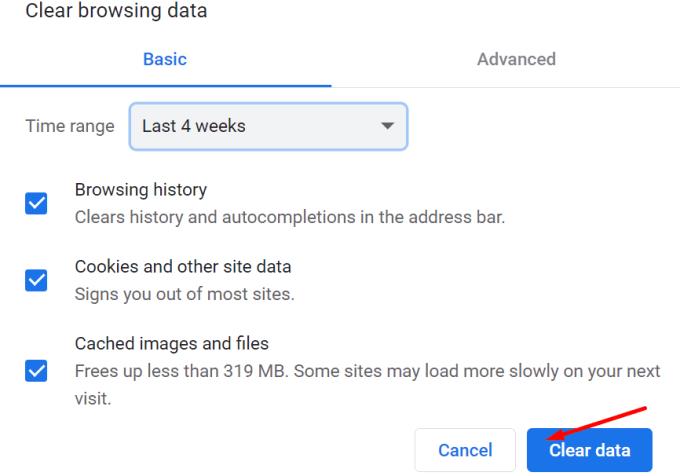
Appuyez sur le bouton Effacer les données . Rechargez Chrome et réessayez.
Si une nouvelle version de Chrome est disponible, installez-la et vérifiez si c'était la bonne solution pour vous.
Cliquez sur le menu et sélectionnez Aide . Cliquez sur À propos de Chrome et vérifiez si un bouton Mettre à jour est disponible.
Cela indique qu'une version plus récente du navigateur est disponible. Installez-le, redémarrez votre ordinateur et réessayez.
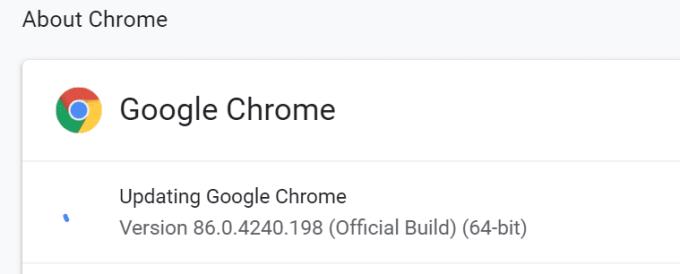
Si vous ne parvenez toujours pas à télécharger le fichier, faites un clic droit dessus et sélectionnez Enregistrer le lien sous . Au lieu de simplement cliquer sur le fichier, essayez de faire un clic droit dessus et utilisez les options de contexte pour le télécharger.
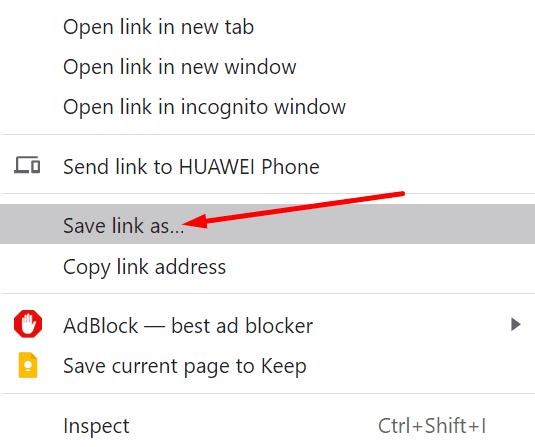
Vos paramètres de sécurité Internet actuels bloquent peut-être le téléchargement. Assurez-vous que l'option de téléchargement de fichier n'est pas désactivée.
Tapez inetcpl.cpl dans la barre de recherche Windows et appuyez sur Entrée.
Cliquez sur l' onglet Sécurité .
Sélectionnez l'icône du globe, puis cliquez sur le bouton Personnaliser le niveau .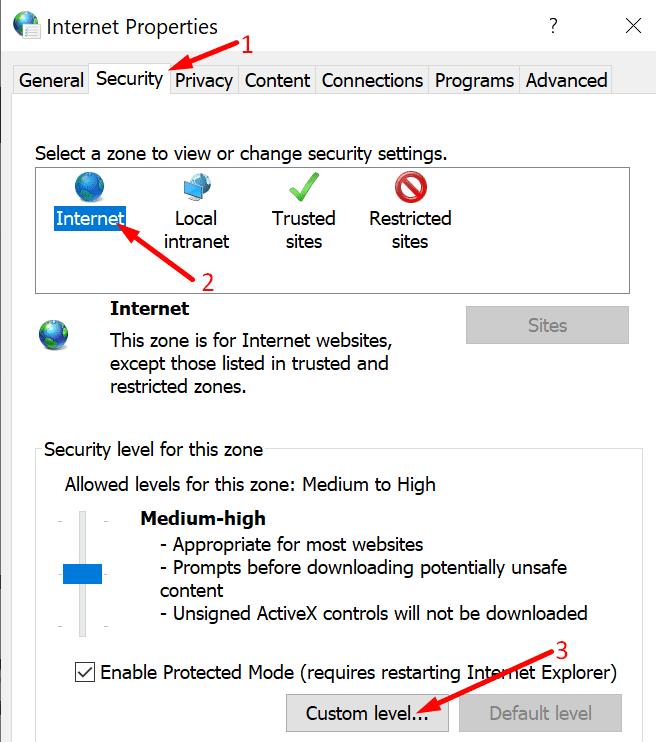
Faites défiler jusqu'à ce que vous trouviez Téléchargements → Téléchargement de fichier .
Assurez-vous que le téléchargement de fichier est défini sur Activer .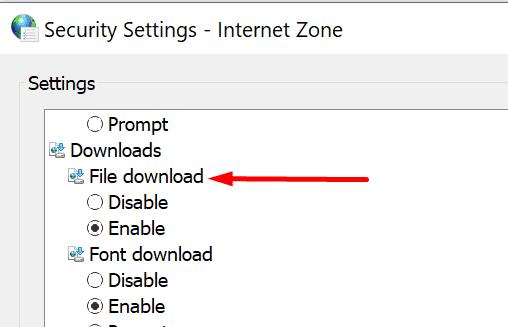
Continuez ensuite à faire défiler jusqu'à Divers → Lancement d'applications et de fichiers dangereux .
Configurez votre ordinateur pour qu'il vous demande votre autorisation chaque fois qu'il détecte des fichiers dangereux. Enregistrez les modifications.
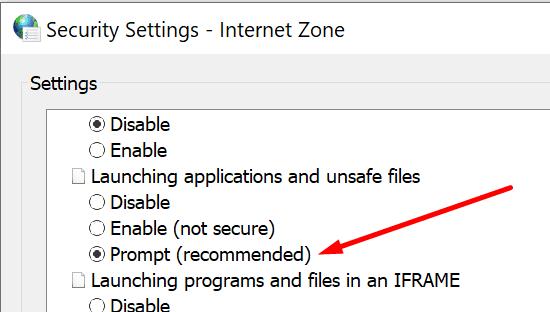
Si le problème persiste, essayez de désactiver toutes les extensions de votre navigateur. En parlant de cela, les bloqueurs de publicités et les extensions axées sur la confidentialité sont connus pour interférer avec les scripts des sites Web que vous visitez.
Et il n'est pas rare que les extensions de sécurité et de confidentialité bloquent les téléchargements.
Cliquez sur le menu du navigateur et sélectionnez Plus d'outils .
Cliquez ensuite sur Extensions .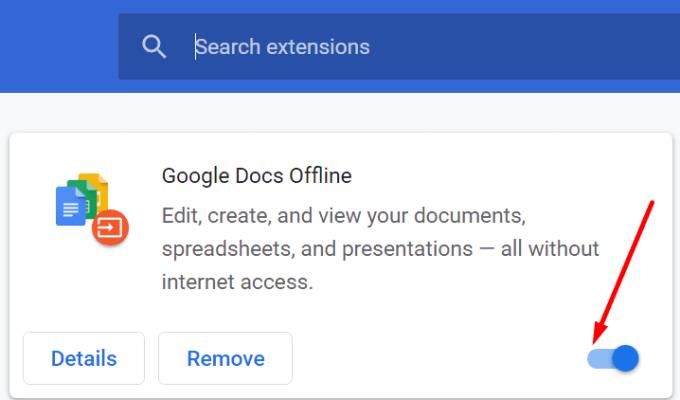
Utilisez le curseur pour désactiver manuellement toutes vos extensions.
Rechargez le navigateur et vérifiez si vous pouvez télécharger le fichier problématique.
Découvrez comment résoudre un problème courant où l
Changez le thème par défaut de Google Chrome et offrez un nouveau look au navigateur en suivant ces étapes simples.
Découvrez comment configurer Google Chrome pour ouvrir des fichiers PDF dans Adobe Reader au lieu de Chrome. Suivez nos étapes simples pour modifier les paramètres nécessaires.
Découvrez comment personnaliser votre navigateur avec des thèmes Chrome. Créez votre propre thème Google Chrome facilement !
Pour configurer un mot de passe, ouvrez Compte Google > Sécurité, cliquez sur Clés d'accès, cliquez sur Créer un mot de passe, confirmez les informations d'identification de l'appareil.
Pour installer Bing avec ChatGPT en tant qu'application sur Windows 11, ouvrez le menu des paramètres principaux d'Edges, sélectionnez Applications et Installer ce site en tant qu'option d'application.
Pour activer le thème de couleur basé sur le fond d'écran du nouvel onglet sur Chrome, activez le thème complet NTP et personnalisez les indicateurs d'extraction de couleurs Chrome.
Pour accéder à Bing Chat AI depuis Chrome ou Firefox, vous devez changer l'agent utilisateur des navigateurs en Microsoft Edge. Voici comment.
Pour installer Google Bard, ouvrez Chrome > Personnaliser et contrôler > menu Plus d'outils > Créer un raccourci. Vous pouvez également l'ajouter depuis Edge sur Windows 11.
Google Chrome est désormais doté de paramètres de confidentialité des annonces pour vous aider à contrôler les données que vous partagez avec les annonceurs afin d'améliorer la confidentialité en ligne. Voici comment.
Pour installer Microsoft Designer, ouvrez Chrome > Personnaliser et contrôler > menu Plus d'outils > Créer un raccourci. Vous pouvez également l'ajouter depuis Edge sur Windows 11.
Pour activer l'économiseur de mémoire des onglets sur Chrome, ouvrez Paramètres > Performances et activez l'option Économiseur de mémoire. Vous pouvez également exclure des sites.
Pour utiliser la couleur d'accentuation de Windows 11 sur Google Chrome, ouvrez le panneau latéral, choisissez Personnaliser Chrome et sélectionnez l'option Suivre les couleurs de l'appareil.
Pour activer les nouveaux paramètres de personnalisation de Chrome, activez l'indicateur Personnaliser le panneau latéral de Chrome et redémarrez le navigateur.
Pour vider le cache Chrome, ouvrez Paramètres > Confidentialité et sécurité > Effacer les données de navigation, choisissez Tout le temps et vérifiez Cookies et autres données du site.
Google apporte son style Material Design à Chrome, voici comment vous pouvez l'activer maintenant sur votre PC ou Mac Windows 10.
Vous pouvez configurer Google Chrome pour qu'il s'ouvre toujours en mode navigation privée, et dans ce guide, vous pouvez apprendre comment.
La prochaine fois que vous devrez personnaliser les paramètres de Google Chromes, ne paniquez pas s'il semble différent, car l'équipe de développement de Chrome a introduit un nouveau
Google Chrome peut désormais générer des sous-titres en direct à partir de la plupart des vidéos et des fichiers audio que vous avez trouvés dans le, et voici comment activer ou désactiver la fonctionnalité.
Pour continuer vos onglets là où vous les avez laissés sur Chrome, Edge ou Firefox, vous devez configurer les paramètres de démarrage, et voici comment.
Si les applications et programmes non épinglés réapparaissent sur la barre des tâches, vous pouvez modifier le fichier Layout XML et supprimer les lignes personnalisées.
Supprimez les informations enregistrées de l
Dans ce tutoriel, nous vous montrons comment effectuer une réinitialisation douce ou dure sur l
Il existe tellement d\
Chercher la bonne carte pour payer peut être un vrai casse-tête. Découvrez comment Samsung Pay simplifie vos paiements avec le Galaxy Z Fold 5.
Lorsque vous supprimez l
Ce guide vous montrera comment supprimer des photos et des vidéos de Facebook en utilisant un PC, un appareil Android ou iOS.
Nous avons passé un peu de temps avec le Galaxy Tab S9 Ultra, et c’est la tablette parfaite à associer à votre PC Windows ou au Galaxy S23.
Désactivez les messages texte de groupe sur Android 11 pour garder vos notifications sous contrôle pour l
Effacez l



























